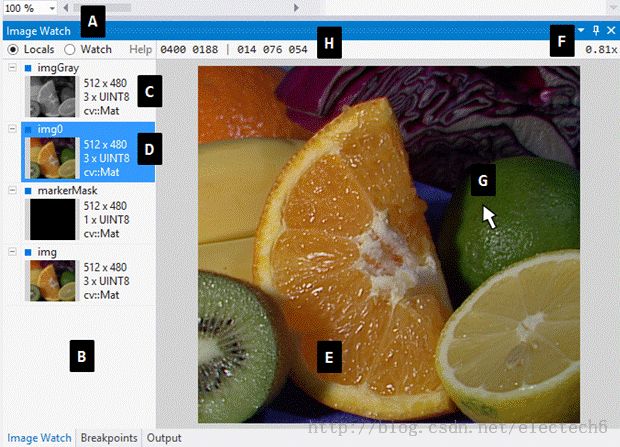OpenCV学习入门(二):Image Watch神器
Image Watch是在visual studio 2012及以上版本上使用的一款OpenCV工具,能够在调试过程中实时显示内存中矩阵Mat(存放图像,数组等)的内容,方便程序调试,个人觉得比matlab好用,而且功能更丰富,相当好用。用了一次就爱不释手,被广大程序猿们惊呼神器!
官方介绍:Image Watch is a plug-in for Microsoft Visual Studio that lets you to visualize in-memory images (cv::Mat or IplImage_ objects, for example) while debugging an application. This can be helpful for tracking down bugs, or for simply understanding what a given piece of code is doing.
Image Watch下载链接点击下载
OpenCV关于Image Watch介绍点击打开链接
Image Watch帮助文档点击打开链接
刚开始学OpenCV的时候装的是VS2010,看到Image Watch的强大功能后泪流满面,相见恨晚啊!果断下载了VS2013,不过卸载VS挺痛苦的,好在可以同时安装两个不同的visual studio 版本。
同时安装两个版本的童鞋们要注意啦!千万千万记得修改环境变量,千万千万记得修改后需要重新启动电脑或注销电脑后,环境变量才会生效。我就是因为修改了环境变量后,忘记重启电脑,导致程序调试出了莫名的错误,浪费了宝贵的两个小时!![]() 如果想查询环境变量是否修改设置成功,可以用命令行查询环境变量方法:cmd-->echo %PATH% 回车。PATH是我设置的环境变量名称,这个改为你自己设置的环境变量名称即可。见下图:
如果想查询环境变量是否修改设置成功,可以用命令行查询环境变量方法:cmd-->echo %PATH% 回车。PATH是我设置的环境变量名称,这个改为你自己设置的环境变量名称即可。见下图:
图1
注意箭头所指的vc12对应VS2013版本。安装其他版本的小伙伴们注意在X86或X64文件夹 里面有vc10、vc11、vc12三个文件夹,分别对应VS2010、VS2012和VS2013。
Image Watch的界面如下:
图2 local窗口
图3 watch窗口
Image Watch 几个比较赞的地方:
1、可以直观、实时显示多个mat矩阵,如上图2中C,D区域。调试代码时这个区域内所有变量会实时刷新。
2、图像操作区(上图2中G,E所在区域)可以利用鼠标拖动(按鼠标左键不放)缩小放大(滚轮),重要的是可以放大到像素级,这个对像素级处理调试时非常方便!感觉这点比matlab方便多了!
3、可以在调试过程中做一些简单的图像操作指令,需要切换到watch窗口,如图3。在调试过程中就可以哦,完全不需要更改现在的代码,只需要在上图3中红色框处输入简单的指令即可!大赞这个功能!
具体指令定义如下: